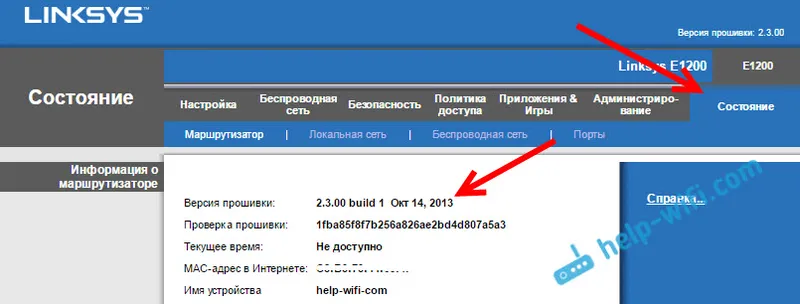Spoločnosť TP-Link vyskúšala a urobila tak, že prakticky nie je potrebné konfigurovať TP-Link TL-MR6400. Sám identifikuje SIM kartu a okamžite sa pripojí k internetu. Potrebujeme iba nakonfigurovať sieť Wi-Fi. Zmeňte výrobný názov siete Wi-Fi, nastavte heslo pre Wi-Fi a pre samotný smerovač. Rozhodol som sa ukázať celý proces nastavenia TP-Link TL-MR6400 a zdôrazniť niektoré body. Napríklad, ak PIN kód na karte SIM nie je deaktivovaný, musí sa zadať v nastaveniach smerovača a musí byť povolený automatický vstup. Ovládací panel tohto smerovača je tiež v angličtine, čo môže spôsobiť ďalšie nepríjemnosti pri nastavovaní.
Ak chcete použiť TL-MR6400 ako normálny smerovač a pripojiť k nemu internet prostredníctvom kábla Ethernet, stačí zmeniť ovládací režim na režim bezdrôtového smerovača na ovládacom paneli, pripojiť kábel k portu LAN / WAN a nastaviť parametre vášho poskytovateľa internetu. O tom budem písať podrobnejšie na konci článku.
Pre tých, ktorí si ešte tento bezdrôtový smerovač ešte nekúpili, nechám odkaz na svoju recenziu smerovača Wi-Fi TP-Link TL-MR6400 3G / 4G LTE s podporou SIM kariet. Tam môžete tiež sledovať 4G test rýchlosti.
Pred konfiguráciou odporúčam vykonať obnovenie továrenských nastavení. Ak je smerovač nový a ešte ste ho nenakonfigurovali, nemusíte ho resetovať. Ak chcete resetovať TL-MR6400, stlačte tlačidlo WPS / Reset a podržte ho, kým nezačne blikať indikátor napájania. Potom musíte počkať, kým sa načíta smerovač (asi minútu), a potom môžete pokračovať v konfigurácii.
Najskôr však musíte vložiť našu mikro SIM kartu do slotu „SIM Card“.

Pravdepodobne sa router okamžite pripojí k sieti mobilného operátora a začne distribuovať internet. Toto je možné určiť pomocou indikátora „Internet“ a úrovne siete.
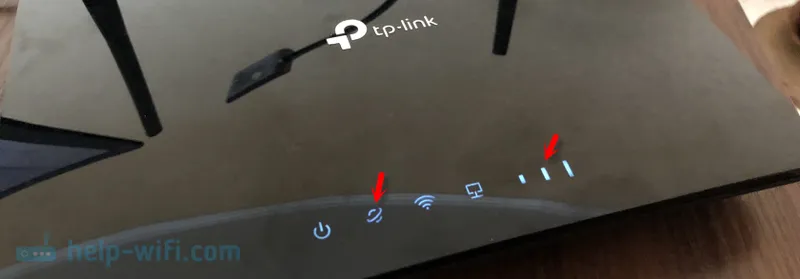
Ak je však karta SIM nová (PIN kód nie je deaktivovaný), musíte vykonať niektoré nastavenia. Nie som si istý, ale zdá sa mi, že nová karta SIM sa musí v telefóne aktivovať aj telefonicky na akékoľvek číslo. Možno sa mýlim. Ak sa vám nedarí spriateliť sa so smerovačom SIM karty, skúste to. Alebo si prečítajte dokumentáciu z karty SIM, zvyčajne hovorí, ako ju začať používať.
Prihláste sa do webového rozhrania TL-MR6400 a rýchle nastavenie
Pripojte sa k smerovaču prostredníctvom siete Wi-Fi (názov výrobcu (SSID) a heslo (bezdrôtové heslo / PIN) sú uvedené na nálepke na spodnej strane zariadenia) alebo pomocou sieťového kábla.
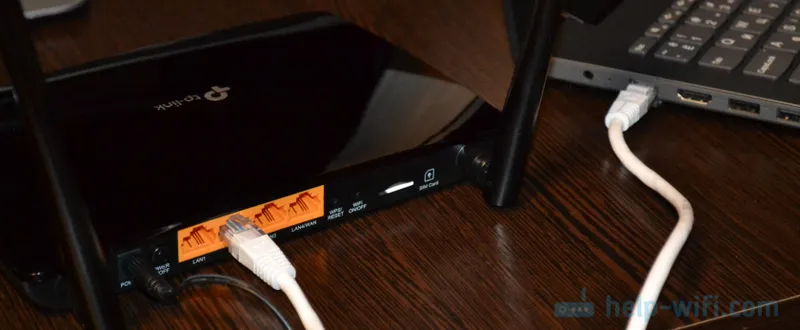
Potom spustíme prehliadač a prejdeme na adresu http://tplinkmodem.net. Prečítajte si viac tu: tplinkmodem.net - zadajte nastavenia modemu TP-Link. Môžete tiež použiť adresu IP - 192.168.1.1. Ak sa nemôžete prihlásiť do webového rozhrania smerovača, prečítajte si tento článok.
Prvým krokom je nastavenie hesla pre smerovač (toto heslo je potrebné na ochranu nastavení smerovača). Poďte s heslom a zadajte ho dvakrát. Nezabudnite si zapísať heslo, aby ste naň nezabudli. Musíte ho zadať zakaždým, keď zadáte nastavenia TL-MR6400.
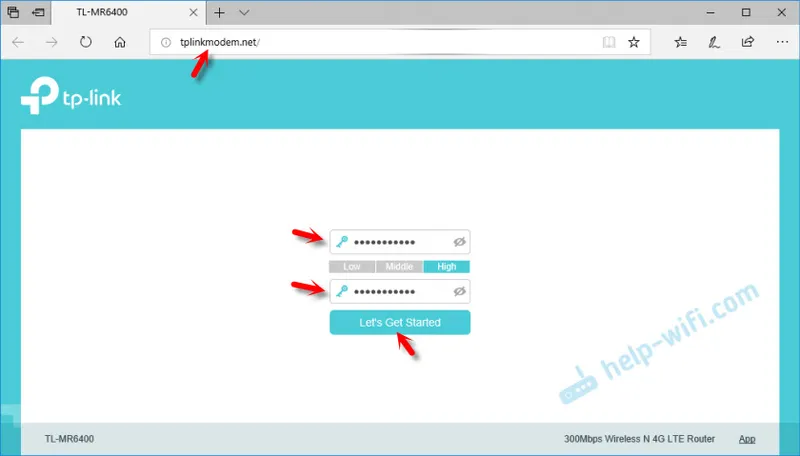
Ak je karta SIM zablokovaná, zobrazí sa príslušná správa s výzvou na zadanie nastavení a zadanie kódu PIN.
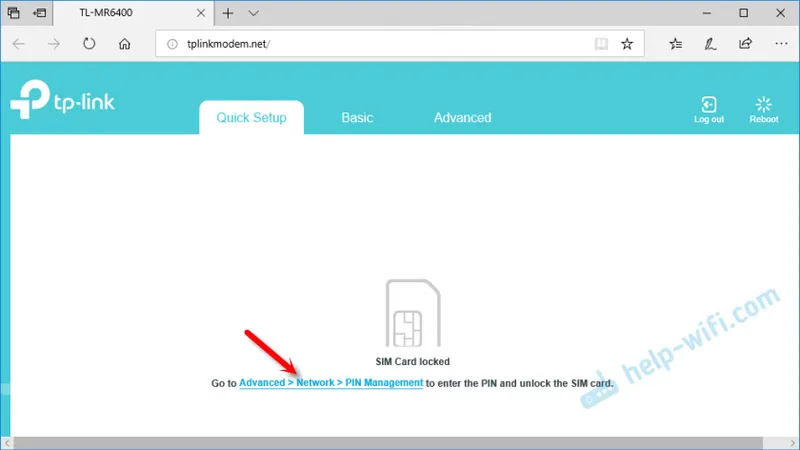
Zadávame PIN kód (zvyčajne je to uvedené v dokumentácii pre samotnú kartu) a prepínač umiestnime vedľa položky „Auto-unlock PIN“, aby router mohol tento PIN kód v budúcnosti zadať sám. Kliknite na „Uložiť“ a vráťte sa na rýchle nastavenie kliknutím na „Rýchle nastavenie“.
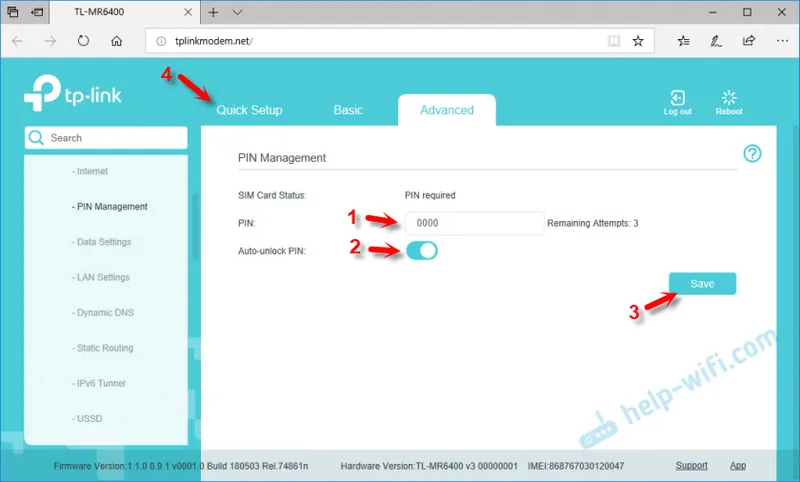
Karta SIM je odomknutá a môžeme pokračovať v konfigurácii. Výber regiónu.
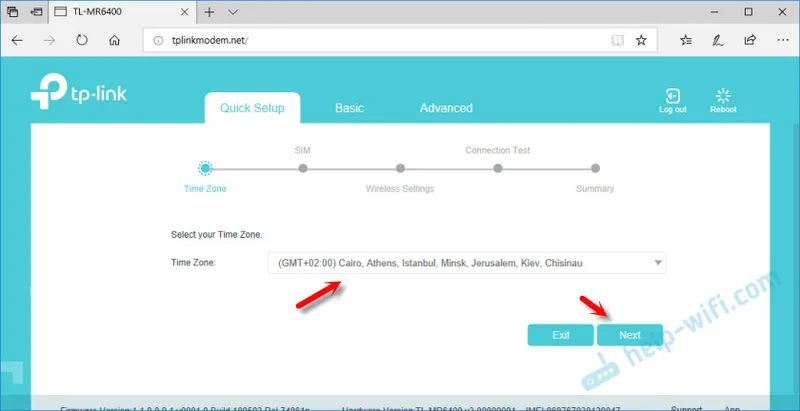
Konfigurácia karty SIM. Parametre môjho operátora Kyivstar pre mňa boli automaticky zaregistrované. Myslím si, že vo vašom prípade nie je potrebné nič konfigurovať. Ak smerovač nedokáže určiť nastavenia vášho operátora, zadajte názov prístupového bodu (APN) manuálne.
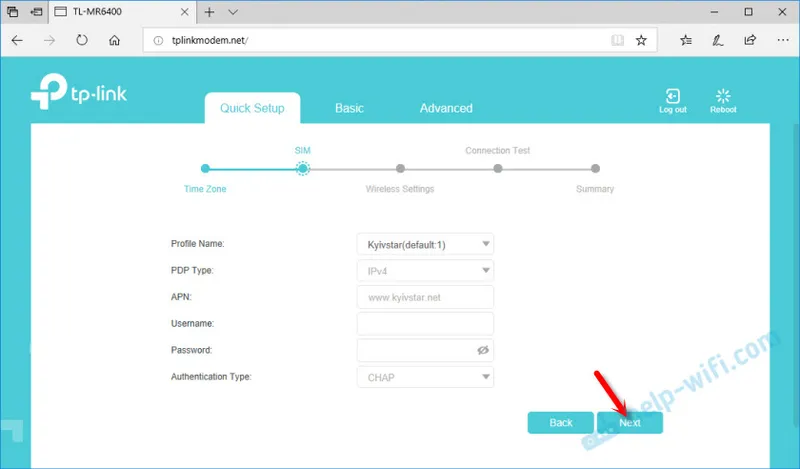
Ďalším krokom je nastavenie Wi-Fi. Tu jednoducho zmeníme názov a heslo siete Wi-Fi. Neodporúčam ponechať výrobné heslo na sieti Wi-Fi (ako som to urobil).
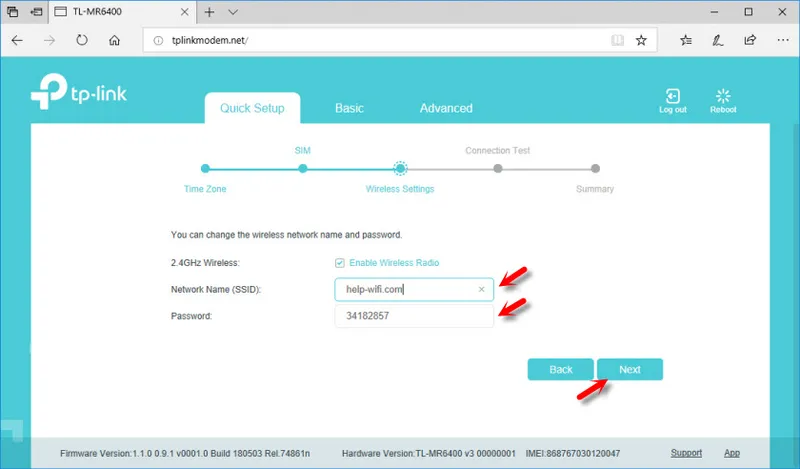
Prepínač umiestnime vedľa požadovanej položky a klikneme na tlačidlo „Ďalej“.
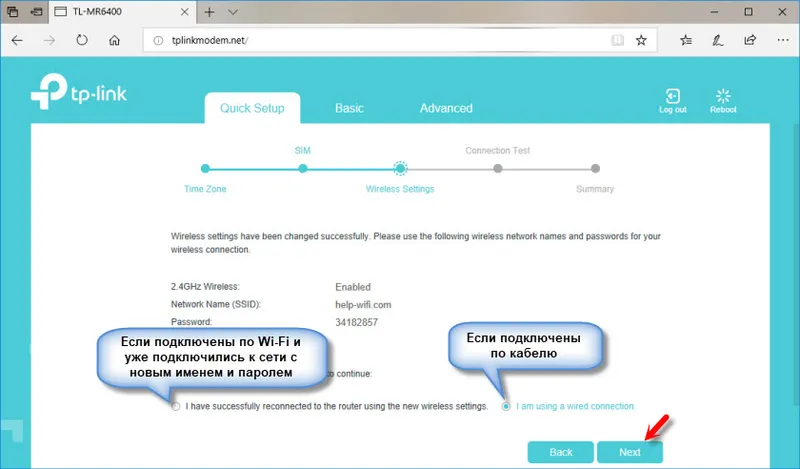
Test pripojenia. Znova kliknite na tlačidlo Ďalej. Ak sa zobrazí správa „Internet nie je pripojený. Internet nie je k dispozícii z dôvodu nedostatku signálu 3G alebo 4G“, potom možno na mieste, kde sa práve nachádzate, skutočne nie je pokrytie 3G / 4G. Možno budete musieť použiť kartu SIM od iného operátora. Alebo skontrolujte túto SIM v telefóne. Je tiež možné, že prevádzkovateľ má určité obmedzenia. Alebo ste nesprávne nakonfigurovali nastavenia svojho operátora.
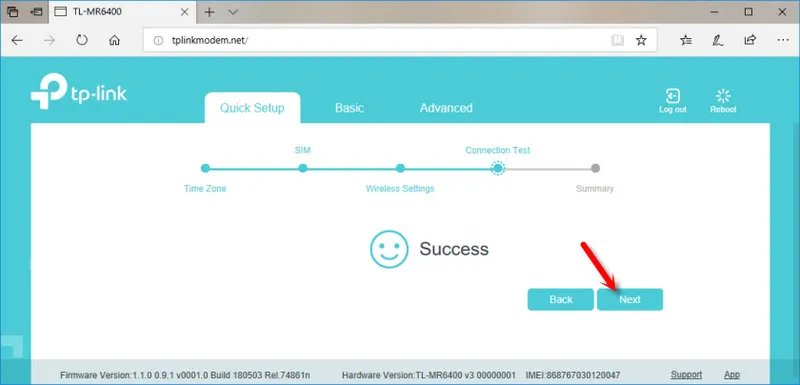
V nasledujúcom okne kliknite na tlačidlo „Dokončiť“.
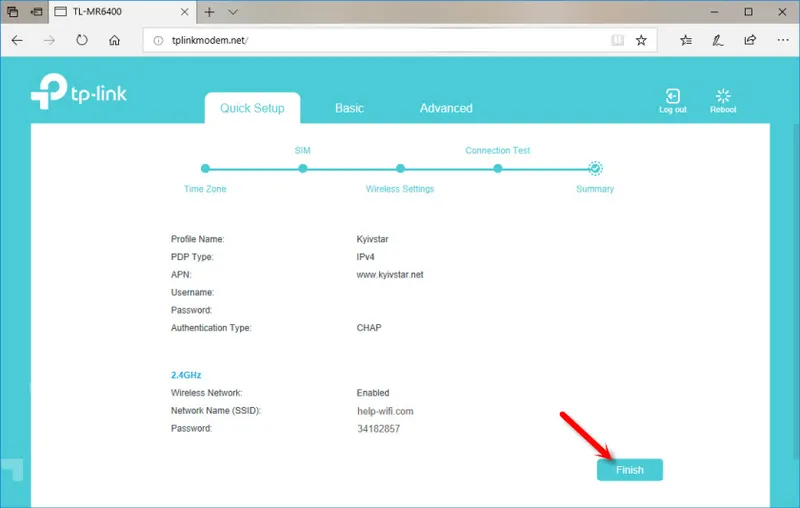
Ak sa hlavná stránka webového rozhrania neotvorí automaticky, jednoducho znova prejdite na stránku tplinkmodem.net.
Tu budú uvedené všetky potrebné informácie. Vrátane pripojenia k mobilnej sieti operátora. Režim siete 3G / 4G, sila signálu atď.

Vo webovom rozhraní môžete nakonfigurovať potrebné ďalšie funkcie. Prostredníctvom nastavení smerovača môžete tiež prezerať a odosielať SMS (v samostatnej časti SMS) alebo odosielať jednoduché príkazy USSD (v časti Sieť - USSD). Napríklad na kontrolu zostatku.
Konfigurácia pripojenia WAN - Ethernet
Ak máte internet prostredníctvom kábla, potom v nastaveniach v časti „Prevádzkový režim“ prenesieme smerovač do „režimu bezdrôtového smerovača“. Po uložení nastavení sa router reštartuje.
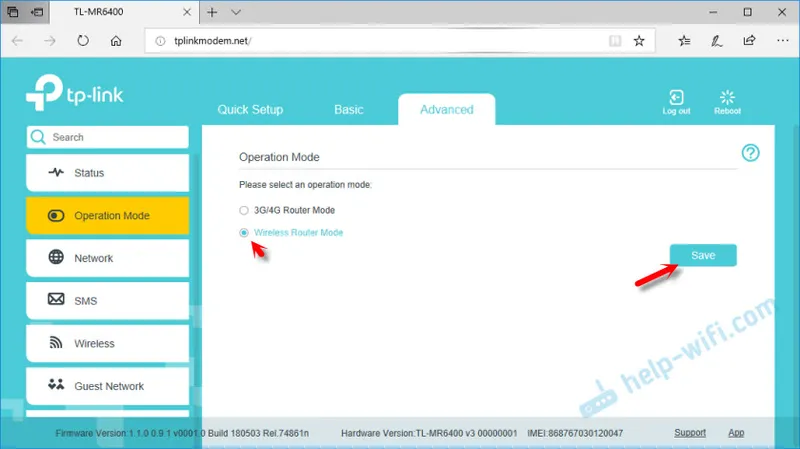
Kábel od poskytovateľa musí byť pripojený k portu LAN / WAN.
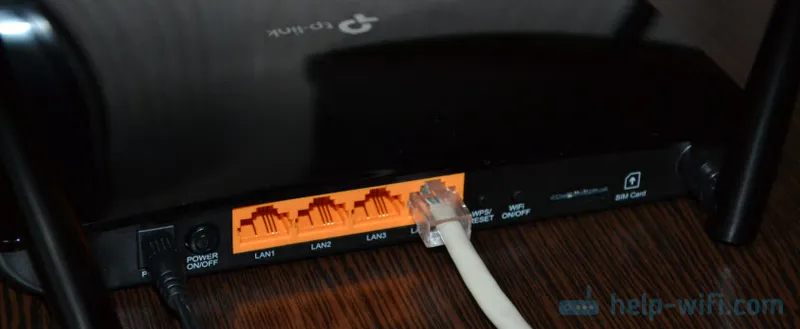
Vráťte sa späť na nastavenia a v časti „Sieť“ - „Internet“ vytvorte nový profil, v ktorom vyberieme typ pripojenia a nastavíme parametre potrebné na pripojenie k poskytovateľovi internetu. Môžete skontrolovať všetky parametre s podporou poskytovateľa. Upozorňujeme, že poskytovateľ sa môže viazať pomocou adresy MAC.
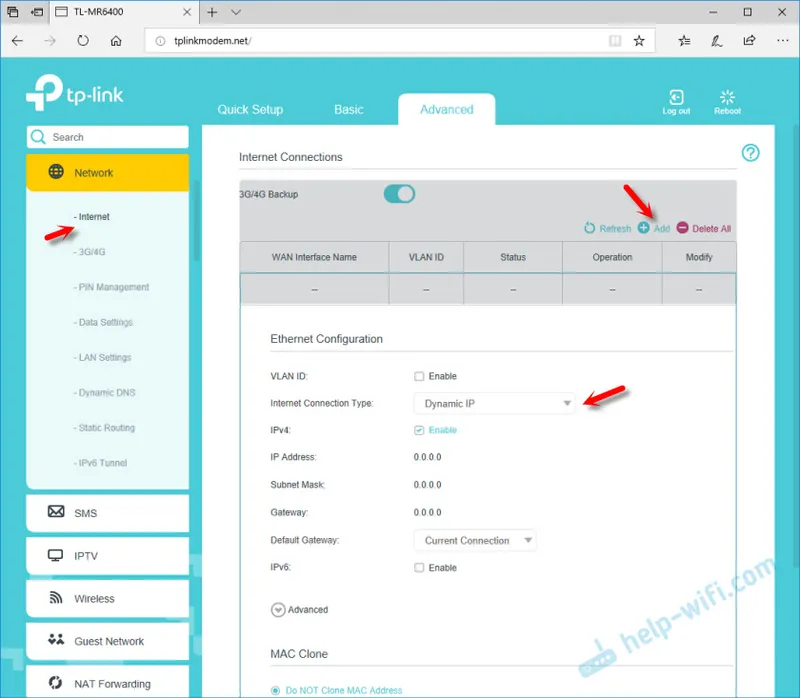
Po nastavení profil uložte. Smerovač musí byť pripojený k internetu. Stav vytvoreného pripojenia by mal byť „Pripojené“.
Venujte pozornosť položke „Zálohovanie 3G / 4G“. Môže sa vypnúť alebo zapnúť. Rozumiem, že toto nastavenie vám umožňuje používať pripojenie prostredníctvom karty SIM ako zálohu. Ak dôjde k strate internetu prostredníctvom kábla, router vytvorí spojenie prostredníctvom siete 3G / 4G.
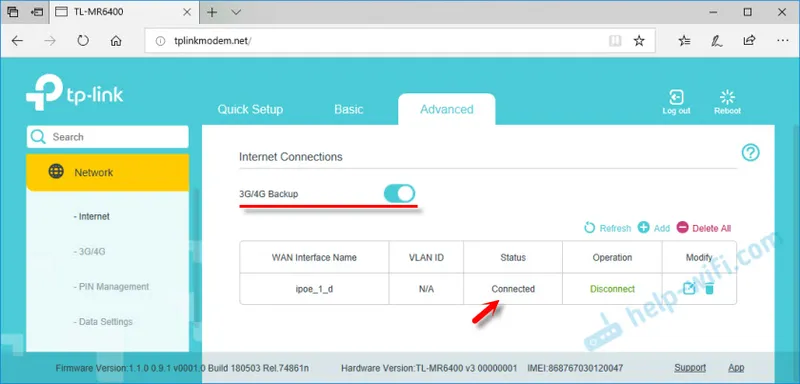
Bohužiaľ nemám spôsob, ako otestovať fungovanie záložného pripojenia. Ak ste už všetko skontrolovali - napíšte do komentárov. Svoje otázky a dodatky k článku môžete zanechať aj tu.